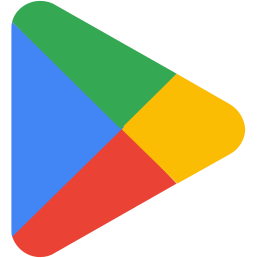تعد تحديث تطبيقات الأندرويد 2023 جزءا لا يتجزأ من أي نظام تشغيل. تجلب كل تحديثات ميزات جديدة وإصلاح الأخطاء الشائعة و يساعد هذا في إستقرار الجهاز والأمان. عند تشغيل التحديثات التلقائية في متجر Play، لا داعي للقلق بشأن تحديث التطبيقات تلقائيا من متجر بلاي.
ومع ذلك، إذا كنت ترغب في تحديث تطبيق لا يتوفر فيه تحديث على متجر بلاي أو كنت بحاجة إلى إصدار أقدم من التطبيق، فلديك كل الخيارات لفعل ذلك.
غالبا ما تجلب تحديثات التطبيقات وظائف محسنة وميزات محسنة وإصلاحات للأخطاء وتصحيحات أمان، وكلها تساهم في تجربة مستخدم أفضل وضمان سلامة بياناتك.
ستكون هذه المقالة بمثابة دليلك النهائي لتحديث التطبيقات في متجر Play. سيسلط الضوء على سبب أهمية تحديث تطبيقاتك وإرشادك خلال العملية خطوة بخطوة.
 |
| تحديث تطبيقات الأندرويد |
الطريقة الأكثر شيوعا لتحديث التطبيقات على هواتف Android هي عبر متجر Google Play. ومع ذلك، بفضل طبيعة الأندرويد المفتوحة، لديك الكثير من الخيارات عندما يتعلق الأمر بتحديثات التطبيق ما على جهازك.
سيرشدك هذا الدليل إلى أكثر الطرق شيوعا لتحديث التطبيقات على هاتفك الأندرويد أو جهازك اللوحي.
نوصي بـ استخدام متجر جوجل بلاي للأندرويد لجميع تحديثات التطبيقات. لا تقم بتحميل التطبيقات من مصادر غير موثوق بها أو غير معروفة.
لماذا من المهم تحديث تطبيقات الأندرويد ؟
هناك عدة أسباب تجعل من المهم تحديث التطبيقات على جهاز Android الخاص بك:
إصلاحات الأخطاء : يصدر مطورو البرامج تحديثات لإصلاح الأخطاء والمشاكل التي تم اكتشافها في الإصدار السابق من التطبيق. سيؤدي تحديث التطبيق إلى إصلاح أي مشاكل قد تواجهها أثناء استخدامه.
الميزات الجديدة : غالبا ما يضيف مطورو البرامج ميزات ووظائف جديدة إلى تطبيقاتهم من خلال التحديثات. من خلال تحديث التطبيق ، يمكنك الاستفادة من هذه الميزات الجديدة.
تحسين الأداء : يمكن للتحديثات أيضا تحسين أداء التطبيق، مما يجعله يعمل بشكل أسرع وأكثر سلاسة.
تحسينات الأمان : أحد أهم أسباب تحديث تطبيقاتك هو الأمان. يصدر المطورون تحديثات بانتظام لإصلاح نقاط الضعف التي يمكن أن يستغلها المتسللون للوصول إلى جهازك. من خلال الحفاظ على تحديث تطبيقاتك، يمكنك التأكد من أمان جهازك ومعلوماتك الشخصية.
بشكل عام ، يعد تحديث التطبيقات الأندرويد أمرا مهما لضمان حصولك على أفضل تجربة ممكنة مع التطبيق والحفاظ على أمان جهازك.
خطوات تحديث تطبيقاتك في متجر Play
الآن بعد أن ناقشنا أهمية تحديثات التطبيقات، دعنا نتعمق في خطوات تحديث تطبيقاتك في متجر بلاي.
تحديث التطبيقات الفردية
يعد تحديث التطبيقات عملية مباشرة. إليك كيفية تحديث التطبيقات الفردية:
- افتح متجر جوجل بلاي: ابدأ بتشغيل متجر Play على الأندرويد. يمكنك العثور عليه في قائمة التطبيقات الخاصة بك ؛ يبدو عادة مثل زر تشغيل متعدد الألوان على خلفية بيضاء.
- انتقل إلى “تطبيقاتي وألعابي“: بمجرد دخولك إلى متجر Play، انقر فوق الخطوط الأفقية الثلاثة في الزاوية العلوية اليسرى لفتح القائمة. من هذه القائمة، حدد “تطبيقاتي وألعابي“.
- حدد التطبيق المراد تحديثه: في علامة التبويب “التحديثات“، سترى قائمة بالتطبيقات التي تتوفر بها تحديثات. ابحث عن التطبيق الذي ترغب في تحديثه واضغط على زر “تحديث” بجواره. انتظر حتى يكتمل التحديث قبل تشغيل التطبيق.
تحديث جميع التطبيقات في وقت واحد
إذا كان لديك العديد من التطبيقات مع التحديثات المتاحة، فقد يستغرق تحديثها بشكل فردي وقتا طويلا. لحسن الحظ، يوفر متجر قوقل بلاي خيارا لتحديث جميع التطبيقات في وقت واحد. إليك الطريقة:
- افتح “تطبيقاتي وألعابي“: قم بتشغيل متجر Play وانتقل إلى قائمة “تطبيقاتي وألعابي” تماما مثل الخطوات السابقة.
- تحديث الكل: ضمن علامة التبويب “التحديثات“، سترى زر “تحديث الكل” أعلى الشاشة. اضغط على هذا، وسيبدأ متجر Play في تحديث جميع تطبيقاتك التي تحتوي على تحديثات معلقة. تذكر أن هذا قد يستغرق بعض الوقت، خاصة إذا كان لديك العديد من التطبيقات لتحديثها أو إذا كانت التحديثات كبيرة.
كيفية تحديث تطبيقات الأندرويد عبر متجر بلاي ؟
يأتي متجر بلاي محملا مسبقا على معظم هواتف Android وهو أسهل طريقة لتحديث تطبيقاتك. التطبيقات التي تم تنزيلها من متجر Play محمية أيضا بواسطة خاصية جوجل بلاي بروتيكت. إليك كيفية تحديث التطبيقات عبر متجر قوقل:
- افتح متجر جوجل بلاي.
- في الزاوية العلوية اليسرى، اضغط على صورة ملفك الشخصي.
- ثم اضغط على إدارة التطبيقات والجهاز.
- في حالة توفر تحديثات : سترى رسالة التحديثات المتوفرة. يمكنك تحديث التطبيقات من هذه الصفحة بالنقر فوق تحديث الكل.
- إذا كنت تريد الاطلاع على جميع التحديثات المتاحة للجهاز : فانقر فوق عرض التفاصيل.
- اضغط على السهم الصغير لأسفل للكشف عن التغييرات التي يجلبها التحديث.
- بعد الانتهاء من البحث، انقر على تحديث الكل.
 |
| تحديث تطبيقات الأندرويد عبر متجر بلاي |
تفعيل التحديثات التلقائية في متجر Play
ضع في اعتبارك تشغيل التحديثات التلقائية لضمان بقاء تطبيقاتك محدثة دائما. هيريس كيفية القيام بذلك:
- افتح تطبيق متجر Play.
- اضغط على صورة ملفك الشخصي أو أيقونتك في الزاوية العلوية اليسرى من التطبيق.
- انتقل إلى الإعدادات.
- تم توجه إلى تفضيلات الشبكة.
- تحديث التطبيقات تلقائيا.
- اختر عبر شبكة Wi-Fi فقط أو عبر أي شبكة. نوصي بتحديث التطبيقات عبر Wi-Fi فقط ما لم تكن مشتركا في خطة غير محدودة.
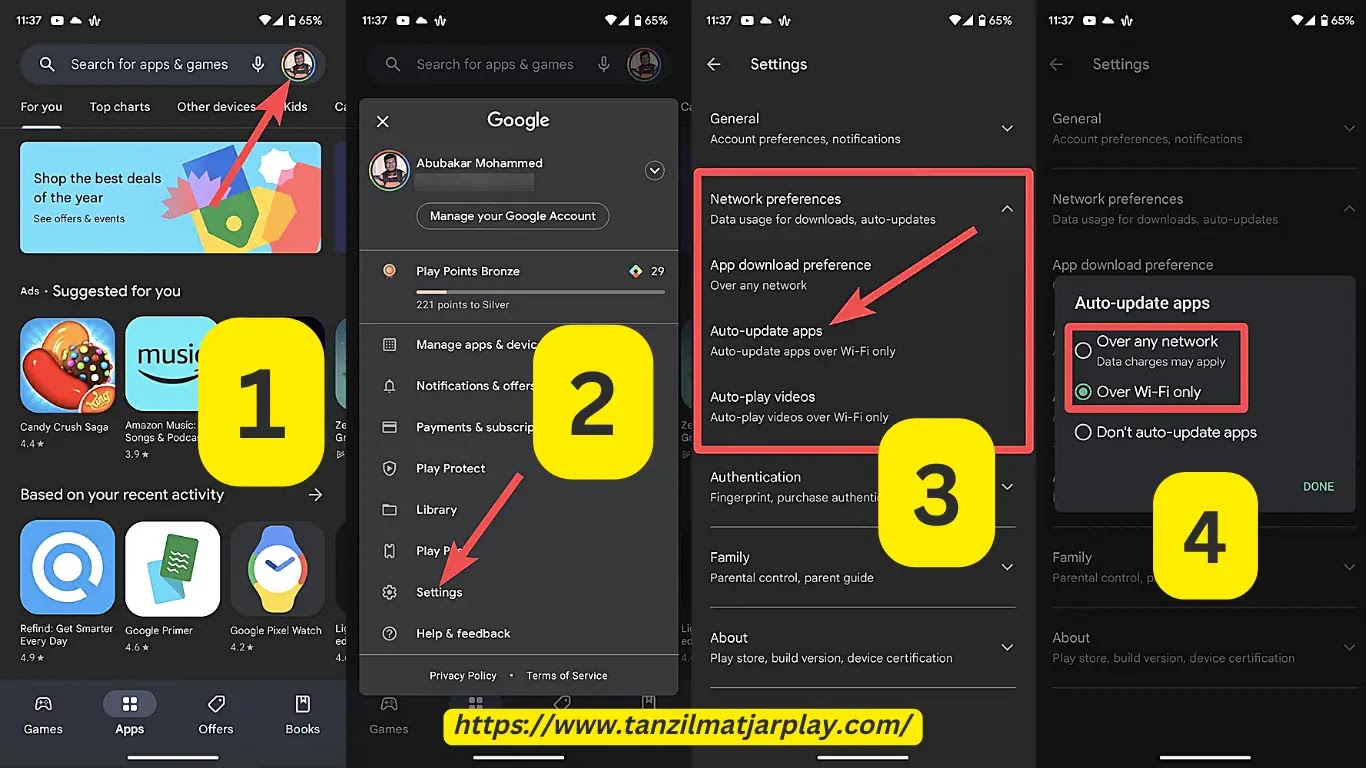 |
| تفعيل التحديثات التلقائية في متجر Play |
عندما يدفع مطور البرامج إصدارا محدثا من تطبيقه، فقد يستغرق الأمر من بضع ساعات إلى يوم كامل حتى يظهر على متجر Play.
إذا كنت تنتظر تحديثا رئيسيا للتطبيق لفترة طويلة، فقد ترغب في تثبيت الإصدار المحدث من التطبيق يدويا عبر ملف حزمة الأندرويد APK.
إذا كنت تريد فقط تحديث عدد قليل من التطبيقات تلقائيا :
- فانتقل إلى صفحات التطبيقات.
- وانقر فوق أيقونة ثلاثية النقاط العمودية.
- وانقر فوق تمكين التحديث التلقائي للتطبيقات.
طريقة تعطيل التحديثات التلقائية للتطبيقات من متجر بلاي؟
- انتقل إلى الإعدادات: افتح متجر Play واضغط على صورة ملفك الشخصي في الزاوية العلوية اليسرى. من القائمة المنسدلة، حدد “الإعدادات“.
- حدد “تحديث التطبيقات التلقائي“: ستجد هذا الخيار ضمن قسم “عام“. اضغط عليها.
- اختر “عدم تحديث التطبيقات تلقائيا“: من الخيارات المنبثقة، حدد “عدم تحديث التطبيقات تلقائيا“. بعد القيام بذلك، سيتعين عليك تحديث تطبيقاتك يدويا، كما هو موضح في الأقسام السابقة.
كيفية تحديث تطبيقات Android باستخدام ملفات APK
يستخدم الأندرويد حزمة ملفات الأندرويد (Android Package Files) لتثبيت التطبيقات و خدمات قوقل بلاي. يمكنك تثبيت تطبيقات جديدة وتحديث تطبيقاتك الحالية باستخدام ملفات APK.
موقع Apkmirror.com هي من بين مواقع تحميل ملفات APK الأكثر شعبية على الأنترنت. قد يكون تثبيت إصدار تطبيق محدث عبر ابك ميرور أمرا صعبا ومربكا نوعا ما، بحيث قد يكون هناك العديد من إصدارات التطبيق التي تحاول تحديثها.
إذا لم تكن متأكدا من إصدار التطبيق المثبت على جهازك :
فانتقل إلى الإعدادات > التطبيقات > جميع التطبيقات، وابحث عن التطبيق وانقر فوقه، ثم انقر فوق التحقق من الإصدار.
أثناء تنزيل ملف ابك، سترى ملف APK عاديا وحزمة تطبيقات تحتوي على ملفات APK مقسمة. دعونا نلقي نظرة على كيفية عمل الأول لأنه من الأسهل التعامل معه.
يمكن تثبيت ملفات APK ببضع نقرات باستخدام مثبت الحزمة المدمج في الأندرويد، بينما يمكن تثبيت حزمة التطبيقات باستخدام تطبيق APK Mirror أو مثبت Split APKs.
كيفية تحديث تطبيقات الأندرويد باستخدام متجر Aurora
متجر أورورا هو متجر تطبيقات Android مفتوح المصدر آمن وموثوق. تتوفر أيضا معظم التطبيقات الشائعة الموجودة في سوق Play على متجر Aurora. إلى جانب تثبيت التطبيقات الجديدة، يضم التطبيق قسم التحديثات حيث يمكنك تثبيت التحديثات الجديدة، والتي قد تصل بسرعة أكبر من متجر Play للموبايل سامسونج.
- انتقل إلى موقع متجر Aurora الرسمي.
- اضغط على رابط التنزيل للإصدار الثابت.
- انقر فوق تنزيل على أي حال و افتح الملف.
 |
| تنزيل متجر Aurora و تثبيته على الأندرويد |
- قم بتثبيت التطبيق من خلال النقر على زر التثبيت.
- بمجرد التثبيت، افتحه.
- أقبل شروط الخدمة وانقر على التالي.
- حدد مثبت الجلسة واختر نسق.
- منح جميع الأذونات المطلوبة.
- تسجيل الدخول باستخدام Google أو عن طريق إنشاء جلسة مجهولة.
 |
| فتح متجر أورورا |
- انتقل إلى علامة التبويب التحديثات.
- اضغط على زر التحديث وانتظر حتى ينتهي التنزيل.
- انقر على رمز التحديث.
 |
| Aurora تحديث تطبيقات الأندرويد باستخدام متجر |
يتيح لك Aurora Store أيضا تنزيل التطبيقات من F-Droid. F-Droid هو بديل آخر لمتجر قوقل بلاي، ولكن مع تطبيقات الأندرويد مجانية ومفتوحة المصدر. إذا كنت ترغب في تمكين تطبيقات F-Droid على متجر أورورا :فانتقل إلى الإعدادات > عوامل التصفية > ثم قم بإيقاف تشغيل فلترة تطبيقات F-Droid.
القليل من الحذر قبل تحديث تطبيقات الأندرويد
من الضروري تنزيل التطبيقات فقط من مواقع الويب الموثوقة حيث تم اكتشاف العديد من متاجر تطبيقات الأندرويد التابعة لجهات خارجية من قبل لتوزيع البرامج الضارة. تحتوي مواقع الويب والمتاجر مثل APK Mirror و Aurora Store إما على قاعدة مستخدمين ضخمة أو مفتوحة المصدر، وبالتالي يمكن الوثوق بها.
كان هذا دليل شامل حول كيفية تحديث تطبيقات الأندرويد 2023 سواء عبر متجر Play للموبايل او عبر ملفات APK و كذلك تحديث تطبيقاتك المفضلة عبر متجر Aurora، و تعرفنا على الأسباب التي قد تجعلك تفكر في تحديث تطبيقات الأندرويد الخاصة بك.
استنتاج
في العالم التقني لتطبيقات الأندرويد، يعد البقاء على اطلاع دائم أمرا أساسيا لزيادة الوظائف والأداء والأمان. يقدم هذا الدليل نظرة عامة شاملة على أهمية تحديثات التطبيقات ويقدم إرشادات تفصيلية خطوة بخطوة حول كيفية تحديث تطبيقاتك في متجر Google Play.
سواء كنت جديدا على نظام Android البيئي أو مستخدما متمرسا، فإن إتقان إدارة تحديثات التطبيقات يعد مهارة قيمة. تذكر أن التطبيق المحدث لا يتعلق فقط بالوصول إلى الميزات الجديدة. إنها أيضا خطوة حاسمة نحو تجربة رقمية آمنة وسلسة.